Lo primero que tenemos que saber es que tenemos entre manos, y se trata de VDPAU (Video Decode and Presentation API for Unix), un API desarrollada por Nvidia para decodificar el video en las tarjetas de la marca. En este enlace se pueden ver las características de VDPAU y las tarjetas gráficas y aplicaciones compatibles.
Entorno de pruebas
Para hacer las pruebas hemos utilizado una instalación básica de Ubuntu 9.04 en un equipo con un procesador de doble núcleo 5200+ de AMD, 2GB de RAM y una tarjeta gráfica 8600GT de Nvidia. La película elegida es Transformers en una resolución 1080p en formato H.264 (.mkv).
Instalación
Como vamos a trabajar sobre una versión recien instalada de Ubuntu en principio no estaremos utilizando los drivers de la tarjeta gráfica, ya que no son software libre, por lo que tendremos que autorizar al sitema a ello. En la sección de Administración podemos activar los controladores. Tendremos que reiniciar para que se apliquen los cambios. Tras el reinicio podremos ver en Administración como han cambiado los drivers de video y son ahora de Nvidia. Probablemente tengamos disponible también el panel de control de Nvidia.
Ahora pasamos a instalar el API de VDPAU, dirigiéndonos al gestor de paquetes (Administración/Gestor de paquetes Synaptic) y buscando en el campo de texto por VDPAU. Obtendremos resultados del estilo nvidia-180-libvdpau-dev. Instalamos el paquete y pasamos a la instalación de un reproductor compatible con VDPAU: Mplayer.
Para instalar Mplayer de forma más sencilla abriremos una consola e iremos ejecutando los siguientes comandos de uno en uno. Cada uno de ellos puede tardar algo de tiempo en terminar, por lo que tendremos que tener algo de paciencia. El último de los comandos tendremos que ejecutarlo como root, por lo que nos pedirá la contraseña de superusuario del sistema.
$sudo apt-get install build-essential subversion
$sudo apt-get build-dep mplayer
$svn checkout svn://svn.mplayerhq.hu/mplayer/trunk mplayer
$ cd $HOME/mplayer
$ ./configure
$ make
$ sudo make install
En el momento en que tengamos instalado Mplayer ya podremos utilizar VDPAU en la visualización a través del reproductor. Calculamos que todo el proceso de instalación puede tardar entre 20-30 minutos, por lo que además de fácil es bastante rápido empezar a ver videos en alta definición en nuestro Linux. Pero ¿Habrá valido la pena tanto esfuerzo? Vamos a ver los resultados.
Pruebas realizadas
Las dos primera imágenes muestran la llamada a Mplayer sin utilizar VDPAU en dos escenas diferentes de la película. Podemos observar en el rendimiento del procesador que siempre almenos uno de los dos núcleos sobrepasa el 50% en el mejor de los casos. Vemos ahora las ventajas que nos ofrece VDPAU.

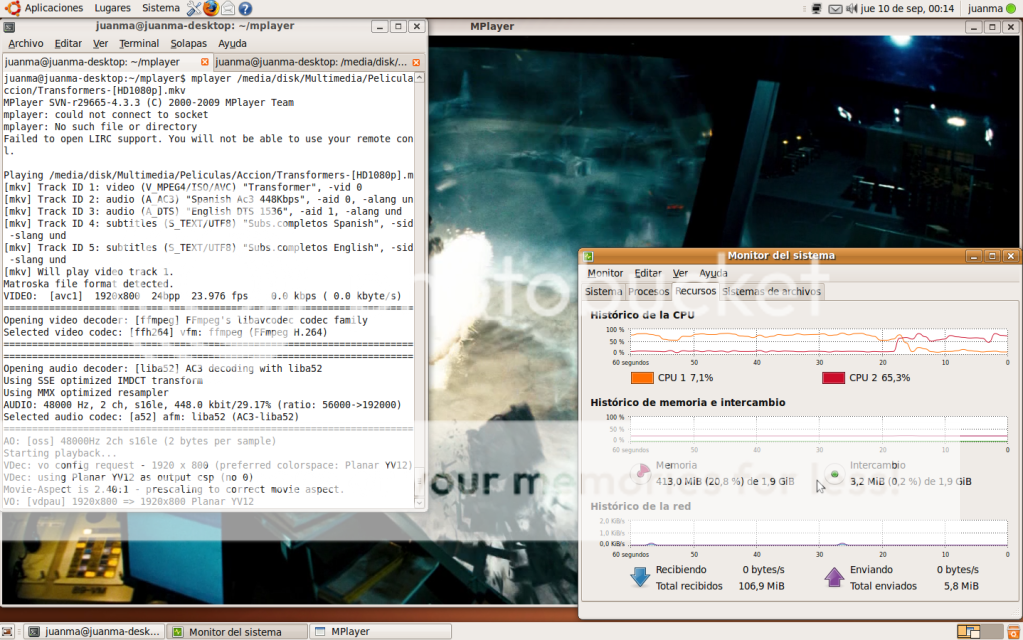
En estas dos capturas de las mismas escenas que las anteriores, podemos ver que el rendimiento necesario para reproducir el archivo es muy inferior. Salvo algunos picos en la carga, ambos núcleos del procesador se mantienen siempre por debajo del 50%, incluso llegando a quedarse en algún momento en el 0% uno de ellos.

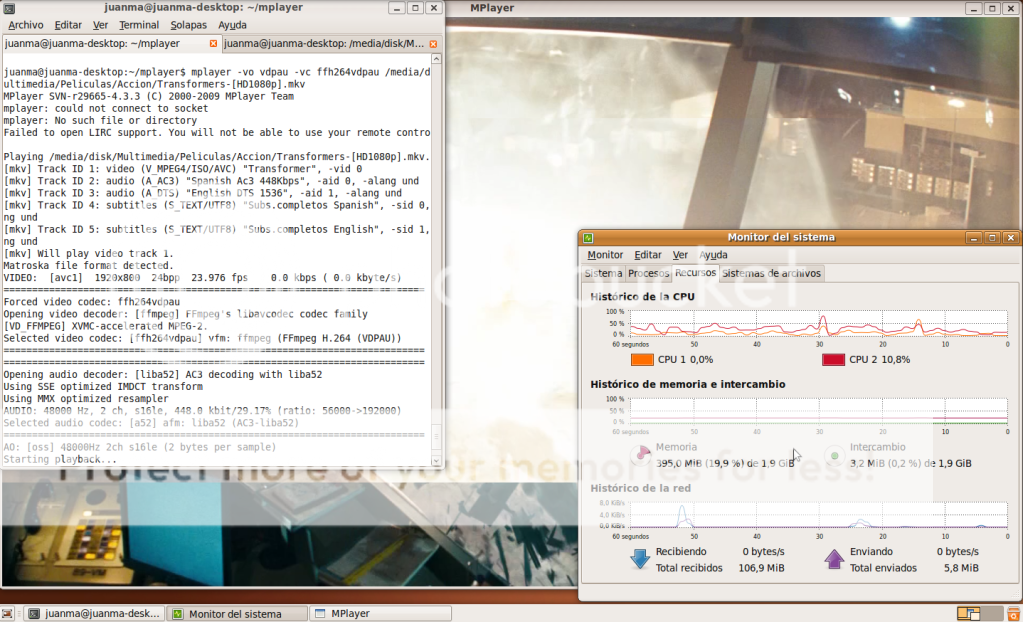
Las ventajas son muy importantes utilizando VDPAU, por lo que es muy recomendable si disponemos de una gráfica compatible.
Xbmc y VDPAU
Como nuestro equipo es un HTPC, no podemos pasar por alto que los archivos de video no se ejecutarán directamente a través del reproductor, sino de un mediacenter. Dado que Xbmc es compatible con VDPAU, vamos a ver como configurarlo para que haga uso del API y la mejora en el rendimiento también a través de este famoso mediacenter.
Para utilizar VDPAU tan sólo tenemos que dirigirnos a la sección de ajustes de reproductor de Xbmc (Settings/Video/Player) y seleccionar Render method como VDPAU. Así de fácil.

Las mejoras siguen siendo notables reproduciendo desde Xbmc.
Sin VDPAU:

Con VDPAU:
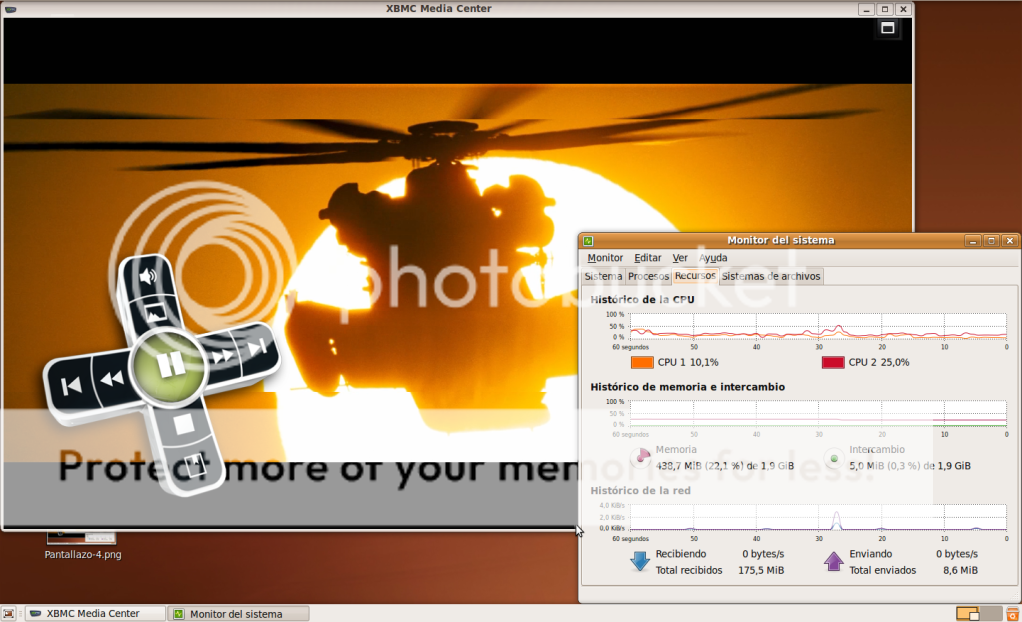
Conclusión
Para terminar decir simplemente que, teniendo en cuenta lo que ganamos y que no hace falta entrar en configuraciones complejas para obtener resultados... ¿Que haces que no aceleras el video por hardware?.

No hay comentarios:
Publicar un comentario